Πώς να διορθώσετε τη μη λήψη ειδοποιήσεων κειμένου στο iPhone
Σύμφωνα με την έρευνά μας, κάποιοι ανέφεραν ότι τους Τα iPhone δεν κάνουν θόρυβο για μηνύματα και μηνύματα. Ενώ δεν έχουν κάνει τίποτα και δεν έχουν αλλάξει τίποτα, απλώς σταμάτησαν να λαμβάνουν πανό ή ήχους όταν λαμβάνουν ένα μήνυμα. Για τους μέσους χρήστες, είναι δύσκολο να κάνουν αντιμετώπιση προβλημάτων στα iPhone τους. Επομένως, αυτό το άρθρο παραθέτει επαληθευμένες λύσεις για να απαλλαγείτε από το σφάλμα ειδοποίησης στο iPhone σας. Για να μην χάνετε σημαντικά SMS.
ΠΕΡΙΕΧΟΜΕΝΟ ΣΕΛΙΔΑΣ:
Μέρος 1: Γιατί η ειδοποίηση κειμένου iPhone δεν λειτουργεί
Πριν από την αντιμετώπιση προβλημάτων, θα πρέπει να καταλάβετε γιατί παρουσιάζεται το πρόβλημα. Ωστόσο, δεν είναι εύκολο να καταλάβουμε γιατί δεν λαμβάνετε ειδοποιήσεις κειμένου σε ένα iPhone. Οι κύριοι λόγοι που εμπλέκονται περιλαμβάνουν:
1. Εσφαλμένες ρυθμίσεις.
2. Σφάλματα λογισμικού.
3. Λειτουργία Μην ενοχλείτε.
4. Μπείτε στην αθόρυβη λειτουργία.
5. Το iPhone κολλάει.
Μέρος 2: Πώς να διορθώσετε την ειδοποίηση κειμένου iPhone που δεν λειτουργεί
Όταν δεν μπορείτε να ειδοποιηθείτε για μηνύματα κειμένου στο iPhone σας, μπορείτε να δοκιμάσετε τις κοινές λύσεις για να διορθώσετε αυτό το πρόβλημα. Τα παρουσιάζουμε παρακάτω με έναν οδηγό βήμα προς βήμα για αρχάριους.
Διόρθωση 1: Ελέγξτε τις ρυθμίσεις ειδοποιήσεων
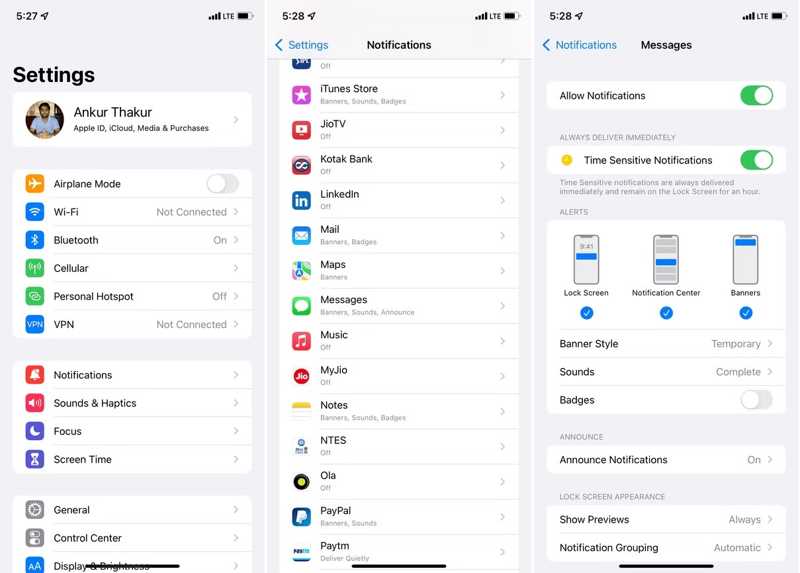
Βήμα 1. Εκτελέστε το Ρυθμίσεις app.
Βήμα 2. Επιλέξτε Ειδοποιήσεις, πατήστε Μηνύματα, και εναλλαγή Να επιτρέπονται οι ειδοποιήσεις.
Βήμα 3. Στη συνέχεια, επιλέξτε κλείδωμα οθόνης, Κέντρο ειδοποιήσεων, να Πανό για να διασφαλίσετε ότι λαμβάνετε ειδοποιήσεις κειμένου σε οποιαδήποτε οθόνη.
Βήμα 4. Τύπος Ακούγεται και επιλέξτε έναν δυνατό τόνο μηνύματος. Για να δείτε το μήνυμα στο δικό σας κλείδωμα οθόνης, πατήστε Εμφάνιση προεπισκοπήσεων Και επιλέξτε Πάντοτε.
Επιδιόρθωση 2: Απενεργοποίηση αθόρυβης λειτουργίας
Εάν το iPhone σας εισέλθει σε αθόρυβη λειτουργία, ο ήχος κειμένου iPhone σας δεν θα λειτουργεί. Μπορείτε να απενεργοποιήσετε τη αθόρυβη λειτουργία με το κουμπί, στο Κέντρο Ελέγχου ή χρησιμοποιώντας το AssistiveTouch.
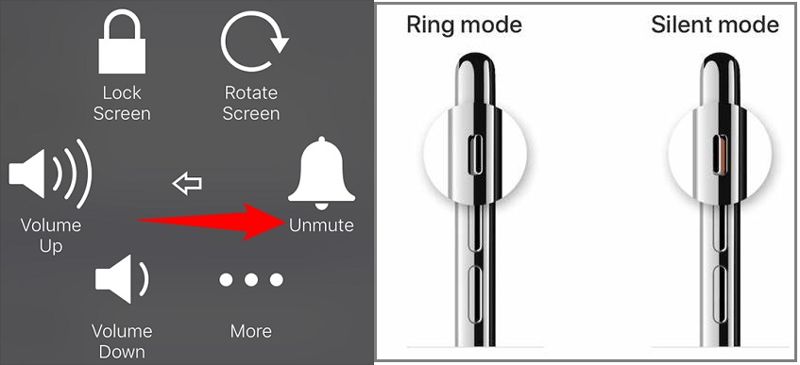
Υπάρχει ένα Αθόρυβη λειτουργία κουμπί στο iPhone σας. Μετακινήστε το κουμπί μέχρι να δείτε το Πράσινο χρώμα. Σημαίνει ότι η αθόρυβη λειτουργία είναι απενεργοποιημένη.
Ή εισάγετε το δικό σας Κέντρο Ελέγχου, και πατήστε το Τόμος κουμπί μέχρι να απενεργοποιηθεί η αθόρυβη λειτουργία.
Εάν χρησιμοποιείτε το AssistiveTouch, πατήστε το σε οποιαδήποτε οθόνη και πατήστε Μικρόφ για να απενεργοποιήσετε το Αθόρυβη λειτουργία.
Διόρθωση 3: Απενεργοποιήστε τη λειτουργία Μην ενοχλείτε
Εφόσον εισέρχεστε κατά λάθος ή σκόπιμα στη λειτουργία Μην ενοχλείτε, το iPhone σας δεν θα δονείται ή δεν θα ηχεί για μηνύματα κειμένου, τηλεφωνικές κλήσεις και άλλα. Μπορείτε να απενεργοποιήσετε τη λειτουργία στο Κέντρο Ελέγχου ή στις Ρυθμίσεις.
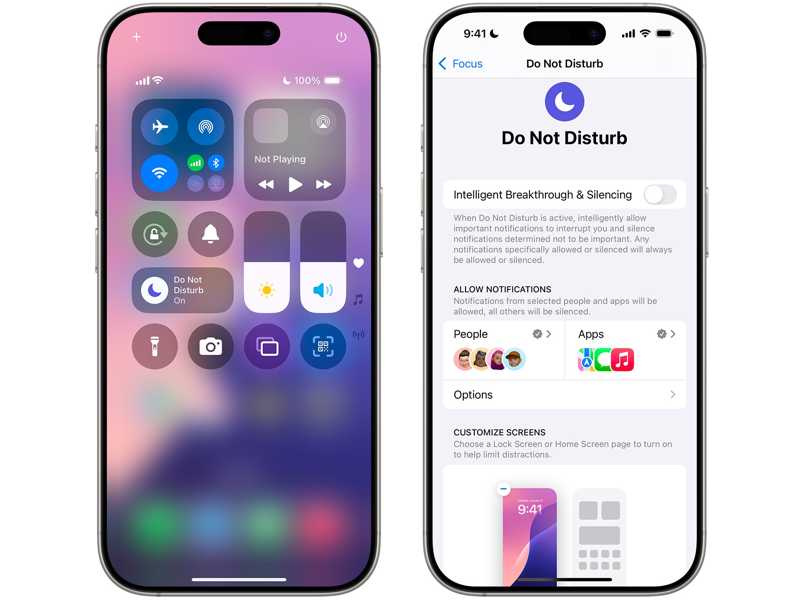
Εισάγετε σας Κέντρο Ελέγχου, και πατήστε το Μην Ενοχλείτε επιλογή για απενεργοποίηση. Ή πηγαίνετε στο Ρυθμίσεις app, επιλέξτε Συγκέντρωση or Μην Ενοχλείτε, και απενεργοποιήστε Intelligent Breakthrough & Silence or Μην Ενοχλείτε.
Διόρθωση 4: Προσαρμογή έντασης ήχου
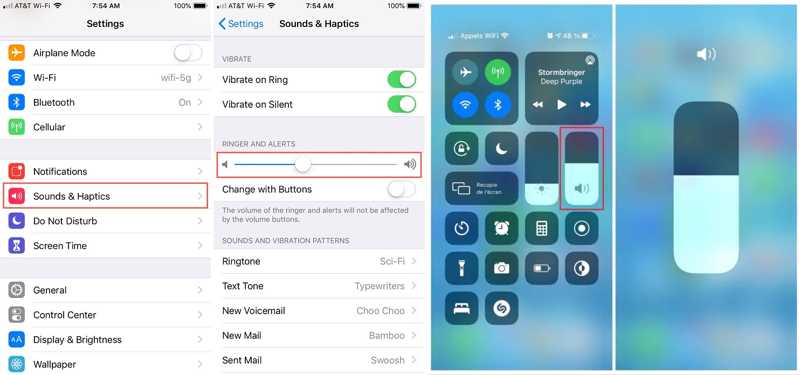
Εάν η ένταση είναι πολύ χαμηλή, ενδέχεται να μην λαμβάνετε ειδοποιήσεις κειμένου στο iPhone σας. Μπορείτε να προσαρμόσετε το κουδούνισμα και τις ειδοποιήσεις στη σωστή ένταση. Εκτελέστε το Ρυθμίσεις app, επιλέξτε Ήχοι & Hapticsκαι αυξήστε την ένταση μετακινώντας το ρυθμιστικό. Ή πηγαίνετε στο δικό σας Κέντρο Ελέγχου, Πάτα το Τόμος επιλογή και αυξήστε την ένταση.
Διόρθωση 5: Αναγκαστική έξοδος από την εφαρμογή Μηνύματα
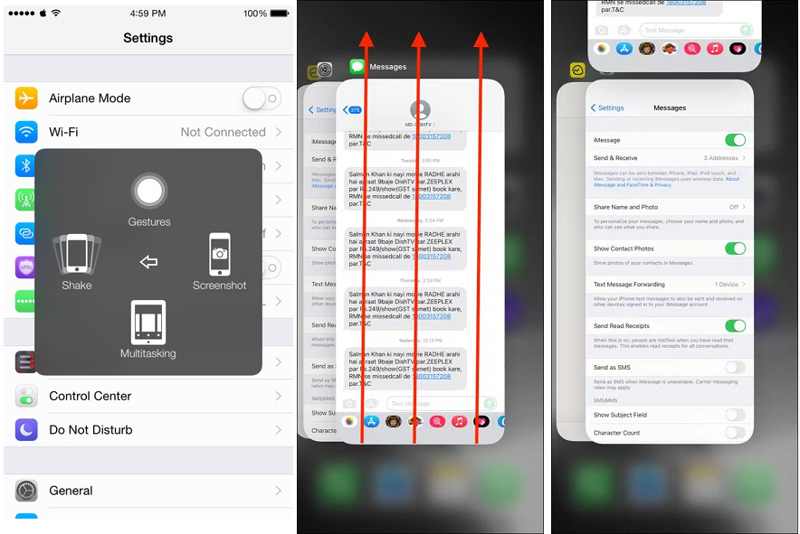
Βήμα 1. Εάν ο ήχος κειμένου του iPhone σας δεν λειτουργεί λόγω κολλημένων μηνυμάτων, πατήστε το Αγγιγμα βοηθείας κουμπί.
Βήμα 2. Πατήστε το κουμπί Συσκευή επιλογή, χτυπήστε Περισσότερο, και επιλέξτε multitasking.
Βήμα 3. Σύρετε αριστερά και δεξιά για να βρείτε το Μηνύματα εφαρμογή, κρατήστε το και σύρετε το δάχτυλό σας προς τα πάνω για αναγκαστική έξοδο από την εφαρμογή Μηνύματα.
Επιδιόρθωση 6: Επανεκκινήστε το iPhone σας

Βήμα 1. Πατήστε παρατεταμένα το πλήκτρο Πλευρά έως ότου εμφανιστεί η οθόνη σίγασης.
Βήμα 2. Μετακινήστε το ρυθμιστικό στη δεξιά πλευρά και η οθόνη σας θα γίνει μαύρη.
Βήμα 3. Λίγα λεπτά αργότερα, κρατήστε πατημένο το Πλευρά πατήστε ξανά μέχρι να δείτε το λογότυπο της Apple.
Διόρθωση 7: Αποσυνδέστε τη συσκευή Bluetooth

Εάν το iPhone 13 Pro σας δεν εκπέμπει ειδοποίηση κειμένου, θα πρέπει επίσης να ελέγξετε τις συνδεδεμένες συσκευές Bluetooth. Καλύτερα να απενεργοποιήσετε το Bluetooth στο iPhone σας. Μπορείτε να αντικατοπτρίσετε το iPhone μέσω Bluetooth ή να παίξετε μουσική, αλλά θα αντικαταστήσει το ηχείο του iPhone σας για να εκπέμπει ήχο. Ανοίξτε το Ρυθμίσεις app, επιλέξτε Bluetooth, και απενεργοποιήστε Bluetooth. Ή εισάγετε το δικό σας Κέντρο Ελέγχου, και πατήστε Bluetooth για να την απενεργοποιήσετε.
Μέρος 3: Η απόλυτη λύση για τη διόρθωση της ειδοποίησης κειμένου iPhone που δεν λειτουργεί
Μερικές φορές, οι κοινές λύσεις δεν είναι άκυρες για τη διόρθωση των ειδοποιήσεων κειμένου iPhone που δεν λειτουργούν. Επιπλέον, είναι λίγο περίπλοκο για τους μέσους ανθρώπους. Για να απαλλαγείτε από σφάλματα στη συσκευή σας, σας προτείνουμε να δοκιμάσετε Αποκατάσταση συστήματος Apeaksoft iOS. Είναι μια ενιαία λύση για την επιδιόρθωση προβλημάτων λογισμικού σε συσκευές iOS.
Διορθώστε τον ήχο ειδοποίησης κειμένου iPhone που δεν λειτουργεί εύκολα
- Διορθώστε μια ποικιλία σφαλμάτων λογισμικού σε συσκευές iOS με ένα κλικ.
- Παρέχετε μια δωρεάν λειτουργία γρήγορης επιδιόρθωσης.
- Διατίθεται σε ένα ευρύ φάσμα σφαλμάτων και σφαλμάτων λογισμικού.
- Προστατέψτε τα δεδομένα σας στη συσκευή σας κατά την αντιμετώπιση προβλημάτων.
- Υποστηρίξτε τις πιο πρόσφατες εκδόσεις του iOS.
Ασφαλής λήψη
Ασφαλής λήψη

Πώς να διορθώσετε το iPhone που δεν παράγει ήχο για κείμενο χωρίς απώλεια δεδομένων
Βήμα 1. Συνδεθείτε στο iPhone σας
Εκκινήστε το καλύτερο λογισμικό αποκατάστασης συστήματος iOS μόλις το εγκαταστήσετε στον υπολογιστή σας. Υπάρχει μια άλλη έκδοση για χρήστες Mac. Επιλέξτε το Αποκατάσταση συστήματος iOS επιλογή στην οικιακή διεπαφή. Συνδέστε το iPhone σας στον υπολογιστή σας με ένα καλώδιο Lightning. Αφού εντοπιστεί η συσκευή σας, κάντε κλικ στο Αρχική για να προχωρήσετε.

Βήμα 2. Επιλέξτε μια λειτουργία
Αρχικά, κάντε κλικ στο Δωρεάν Quick Διορθώστε τον σύνδεσμο για να εκτελέσετε μια γρήγορη επιδιόρθωση. Εάν δεν λειτουργεί, κάντε κλικ στο σταθερός κουμπί για να μπείτε στο επόμενο παράθυρο. Στη συνέχεια επιλέξτε το Τυπική λειτουργία or Προηγμένη λειτουργία με βάση την κατάστασή σας. Χτύπα το Επιβεβαιώνω κουμπί για είσοδο στο παράθυρο πληροφοριών συσκευής. Ελέγξτε τις πληροφορίες και διορθώστε τις εάν κάτι δεν πάει καλά. Για παράδειγμα, μπορείτε επίσης διορθώστε το πληκτρολόγιο iPhone που δεν λειτουργεί.

Βήμα 3. Διορθώστε τον τόνο κειμένου που δεν λειτουργεί
Κάντε λήψη της κατάλληλης έκδοσης του υλικολογισμικού. Μπορεί να χρειαστεί λίγος χρόνος για να ολοκληρωθεί η λήψη. Στη συνέχεια κάντε κλικ στο Επόμενο για να ξεκινήσει η επίλυση του προβλήματος λογισμικού στο ακουστικό σας. Όταν τελειώσει, αποσυνδέστε το iPhone σας και ελέγξτε εάν οι ειδοποιήσεις κειμένου λειτουργούν κανονικά.

Συμπέρασμα
Τώρα, θα πρέπει να καταλάβετε πώς να διορθώσετε τις ειδοποιήσεις κειμένου του iPhone 12 που δεν λειτουργούν. Μπορείτε να εκτελέσετε τις κοινές λύσεις μία προς μία για να απαλλαγείτε από το σφάλμα. Το Apeaksoft iOS System Recovery είναι η μοναδική λύση για τη διόρθωση προβλημάτων λογισμικού, συμπεριλαμβανομένου του τόνου κειμένου που δεν λειτουργεί στο iPhone. Εάν έχετε άλλες ερωτήσεις σχετικά με αυτό το θέμα, μη διστάσετε να επικοινωνήσετε μαζί μας αφήνοντας ένα μήνυμα κάτω από αυτήν την ανάρτηση.
Σχετικά άρθρα
Όταν το iPhone σας δεν κουδουνίζει, μην ανησυχείτε, απλά διαβάστε αυτό το άρθρο και μάθετε αυτούς τους τρόπους για να διορθώσετε το iPhone σας να μην κουδουνίζει.
Δεν γνωρίζετε πώς να διορθώσετε το App Store που δεν λειτουργεί σε συσκευές iOS; Αυτό το άρθρο σάς βοηθά να λύσετε αυτό το πρόβλημα.
Θέλετε να διορθώσετε το σφάλμα iTunes 4014 και παρόμοιους κωδικούς σφαλμάτων iTunes; Βρείτε την πραγματική αιτία του σφάλματος iPhone 4014 και τις αποτελεσματικές λύσεις εδώ.
Το iPhone μου δεν θα συνδεθεί στο Wi-Fi, τι πρέπει να κάνω; Μην ανησυχείτε, ακολουθήστε αυτό το άρθρο και λάβετε αυτές τις ευκολότερες μεθόδους για να διορθώσετε ότι το iPhone σας δεν θα συνδεθεί στο Wi-Fi.

